Afficher les flux de journaux dans Azure Container Apps
Lors du développement et de la résolution des problèmes de votre application conteneur, il est essentiel de voir les journaux d’activité de votre application conteneur en temps réel. Azure Container Apps vous permet de diffuser en continu :
- journaux système à partir de l’environnement Container Apps et de votre application conteneur.
- journaux de la console conteneur à partir de votre application conteneur.
Les flux de journaux sont accessibles via les Portail Azure ou Azure CLI.
Afficher les flux de journaux via le Portail Azure
Vous pouvez afficher les journaux système et les journaux de console dans le Portail Azure. Les journaux système sont générés par le runtime de l’application conteneur. Les journaux de console sont générés par votre application conteneur.
Flux de journal du système d’environnement
Pour résoudre les problèmes dans votre environnement d’application conteneur, vous pouvez afficher le flux de journal système à partir de votre page d’environnement. Le flux de journaux affiche les journaux système du service Container Apps et les applications qui s’exécutent activement dans l’environnement :
Accédez à votre environnement dans le Portail Azure.
Sélectionnez Flux de journaux sous la section Monitoring dans le menu de la barre latérale.
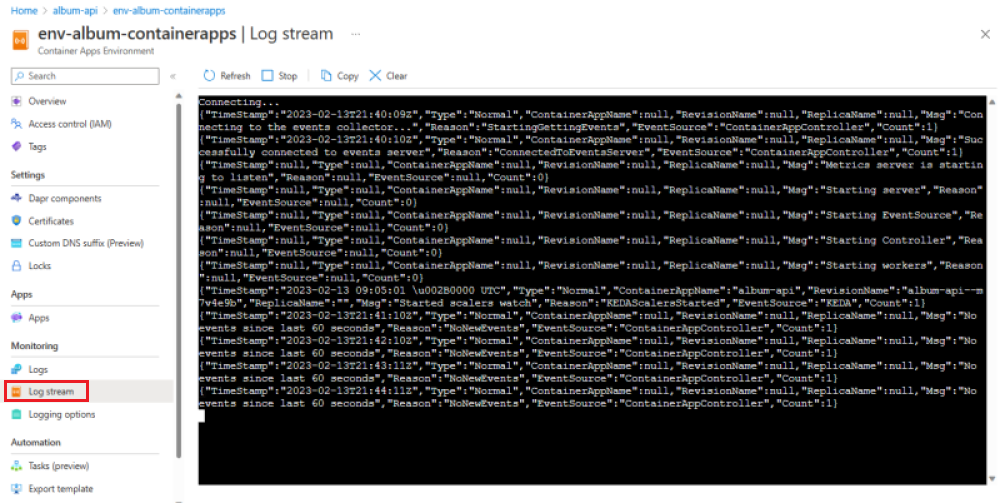
Flux de journal d’application conteneur
Vous pouvez afficher un flux de journaux des journaux du système ou de la console de votre application conteneur à partir de la page de votre application conteneur.
Accédez à votre application conteneur dans le Portail Azure.
Sélectionnez Flux de journaux sous la section Monitoring dans le menu de la barre latérale.
Pour afficher le flux de journal de la console, sélectionnez Console.
- Si vous avez plusieurs révisions, réplicas ou conteneurs, vous pouvez sélectionner dans les menus déroulants pour choisir un conteneur. Si votre application n’a qu’un conteneur, vous pouvez ignorer cette étape.
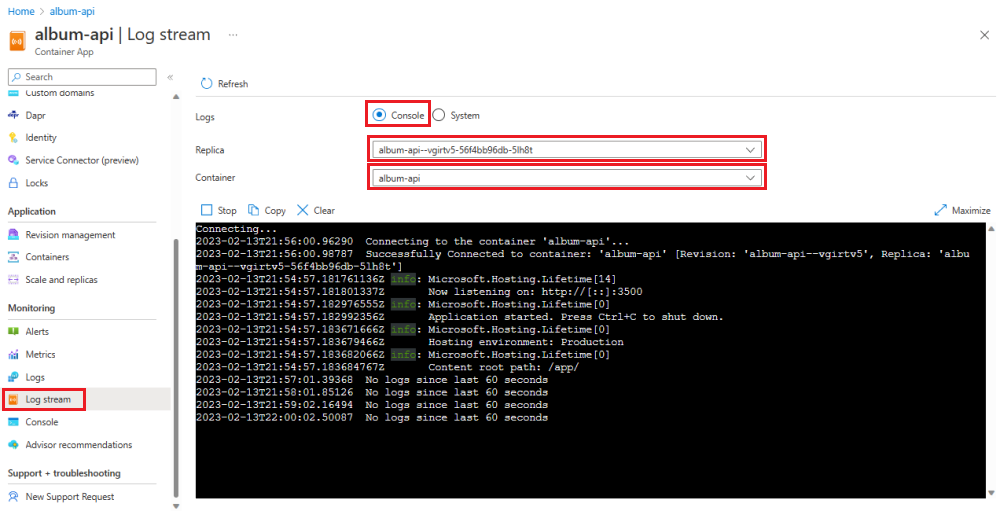
Pour afficher le flux de journaux système, sélectionnez Système. Le flux de journaux système affiche les journaux système pour tous les conteneurs en cours d’exécution dans votre application conteneur.
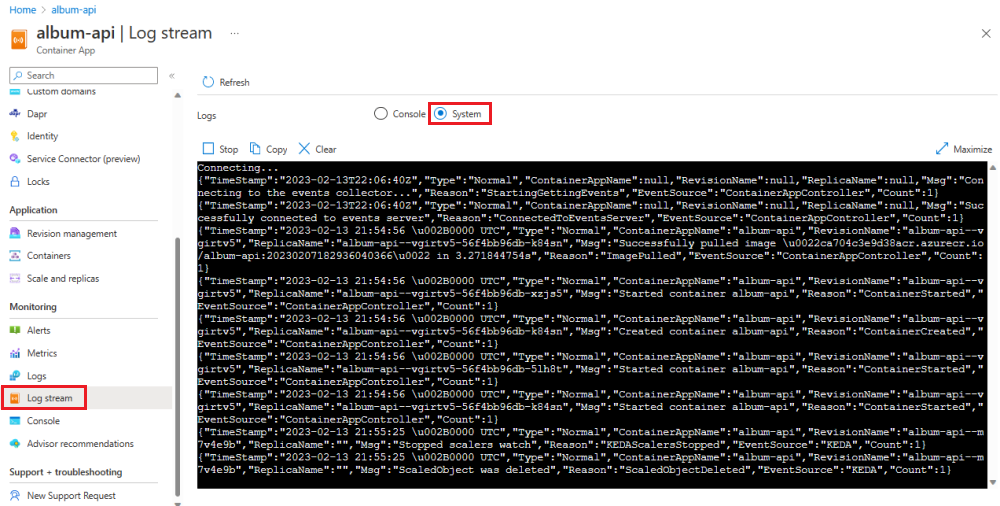
Afficher les flux de journaux via Azure CLI
Vous pouvez afficher les flux de journaux de votre application conteneur à partir d’Azure CLI avec la commande ou le az containerapp logs show flux de journal du système d’environnement de votre application conteneur avec la az containerapp env logs show commande.
Contrôlez le flux de journaux avec les arguments suivants :
--tail(Par défaut) Affichez les derniers messages de journal. Les valeurs sont 0 à 300 messages. Valeur par défaut : 20.--followAffichez un flux dynamique continu des messages de journal.
Diffuser en continu les journaux d’application conteneur
Vous pouvez diffuser en continu les journaux système ou console de votre application conteneur. Pour diffuser en continu les journaux du système d’application conteneur, utilisez l’argument --type avec la valeur system. Pour diffuser en continu les journaux de la console de conteneur, utilisez l’argument --type avec la valeur console. Par défaut, il s’agit de console.
Afficher le flux de journal du système d’application conteneur
Cet exemple utilise l’argument --tail pour afficher les 50 derniers messages du journal système à partir de l’application conteneur. Remplacer les <espaces réservés> par les valeurs de votre application conteneur.
az containerapp logs show \
--name <ContainerAppName> \
--resource-group <ResourceGroup> \
--type system \
--tail 50
Cet exemple montre comment afficher un flux continu de messages de journal système à partir de l’application conteneur à l’aide de l’argument --follow . Remplacer les <espaces réservés> par les valeurs de votre application conteneur.
az containerapp logs show \
--name <ContainerAppName> \
--resource-group <ResourceGroup> \
--type system \
--follow
Utilisez ou Cmd-C arrêtez Ctrl-C le flux en direct.
Afficher le flux de journal de la console de conteneur
Pour vous connecter au flux de journal de console d’un conteneur dans une application conteneur avec plusieurs révisions, réplicas et conteneurs, incluez les paramètres suivants dans la az containerapp logs show commande.
| Argument | Description |
|---|---|
--revision |
Nom de révision. |
--replica |
Nom du réplica dans la révision. |
--container |
Nom du conteneur auquel se connecter. |
Vous pouvez obtenir les noms de révision avec la commande az containerapp revision list. Remplacer les <espaces réservés> par les valeurs de votre application conteneur.
az containerapp revision list \
--name <ContainerAppName> \
--resource-group <ResourceGroup> \
--query "[].name"
Utilisez la commande az containerapp replica list pour obtenir les noms de réplica et de conteneur. Remplacer les <espaces réservés> par les valeurs de votre application conteneur.
az containerapp replica list \
--name <ContainerAppName> \
--resource-group <ResourceGroup> \
--revision <RevisionName> \
--query "[].{Containers:properties.containers[].name, Name:name}"
Diffuser en direct la console de conteneur à l’aide de la az container app show commande avec l’argument --follow . Remplacer les <espaces réservés> par les valeurs de votre application conteneur.
az containerapp logs show \
--name <ContainerAppName> \
--resource-group <ResourceGroup> \
--revision <RevisionName> \
--replica <ReplicaName> \
--container <ContainerName> \
--type console \
--follow
Utilisez ou Cmd-C arrêtez Ctrl-C le flux en direct.
Affichez les 50 derniers messages de journal de console à l’aide de la az containerapp logs show commande avec l’argument --tail . Remplacer les <espaces réservés> par les valeurs de votre application conteneur.
az containerapp logs show \
--name <ContainerAppName> \
--resource-group <ResourceGroup> \
--revision <RevisionName> \
--replica <ReplicaName> \
--container <ContainerName> \
--type console \
--tail 50
Afficher le flux de journal du système d’environnement
Utilisez la commande suivante avec l’argument --follow pour afficher le flux de journal système en direct à partir de l’environnement Container Apps. Remplacez les <espaces réservés> par vos valeurs d’environnement.
az containerapp env logs show \
--name <ContainerAppEnvironmentName> \
--resource-group <ResourceGroup> \
--follow
Utilisez ou Cmd-C arrêtez Ctrl-C le flux en direct.
Cet exemple utilise l’argument --tail pour afficher les 50 derniers messages du journal du système d’environnement. Remplacez les <espaces réservés> par vos valeurs d’environnement.
az containerapp env logs show \
--name <ContainerAppName> \
--resource-group <ResourceGroup> \
--tail 50
Commentaires
Bientôt disponible : Tout au long de l’année 2024, nous abandonnerons progressivement le mécanisme de retour d’information GitHub Issues pour le remplacer par un nouveau système de commentaires. Pour plus d’informations, consultez : https://aka.ms/ContentUserFeedback.
Soumettre et afficher des commentaires pour